よくあるご質問
-
- デジタル教科書の年次更新(アップデート)の作業は必要ですか。
-
◆令和6年度版小学校、令和7年度版中学校をご利用の場合
自動で最新版に更新されますので、お客様による更新作業は必要ございません。◆令和3年度版 中学校指導者用デジタル教科書(教材)をご利用の場合
DVD版(スタンドアロン、サーバー配信)をご利用で、令和6年度までの年次更新を行っていない方はこちらをご覧ください。※スタンドアロン:端末にインストールして使うこと。
-
- デジタル教科書のモジュール情報を確認したいのですが、どうしたらよいですか。
-
次のような手順で、デジタル教科書のモジュール情報を確認できます。
1. デジタル教科書の紙面を開いた画面の右下にある歯車アイコンを押します。
2. 開いた画面の右下に表示されている青丸の[i]アイコンを押します。
3. 一番下の行の「モジュール情報:」の隣に表示されている数字がモジュール情報です。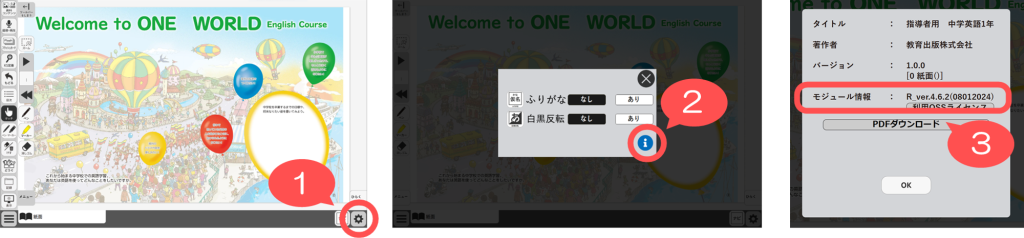
-
- デジタル教科書のバージョン番号を確認したいのですが、どうしたらよいですか。
-
次のような手順で、デジタル教科書のバージョン番号を確認できます。
1. デジタル教科書の紙面を開いた画面の右下にある歯車アイコンを押します。
2. 開いた画面の右下に表示されている青丸の[i]アイコンを押します。
3. 上から3行目にある「バージョン:」に表示されているのがバージョン番号です。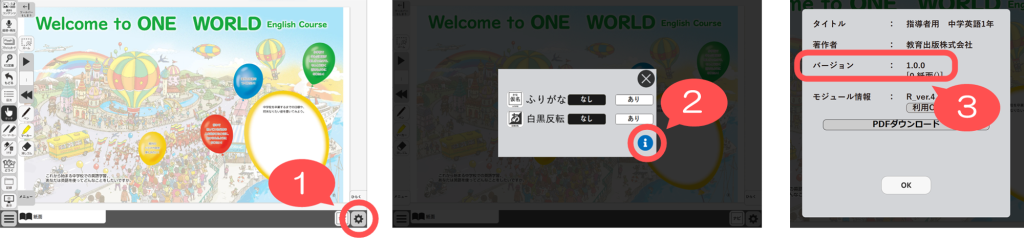
-
- 【令和3年度版 中学校】昨年度の年次更新(アップデート)を行っていないことに気づきました。今からでも更新できますか。
-
DVD版(スタンドアロンまたはサーバー配信)をご利用のお客様は、こちらをご覧ください。
なお、クラウド配信版(みらいスクール配信)またはEduMall、EduMall Liteをご利用のお客様は、自動でアップデートされますので年次更新の作業は不要です。
-
- 【令和3年度版 中学校】デジタル教科書の年次更新(アップデート)の作業を行いましたが、バージョン情報・モジュール情報やコンテンツが更新前と変わりません。
-
◆DVD版をスタンドアロンでご利用の場合 更新作業がうまくいっていない可能性があります。
ダウンロードした更新データがスタンドアロン用であることをご確認ください。
正しいファイルをダウンロードいただいている場合、ファイルの上書き保存に失敗している可能性がございます。上書き更新するファイル(\resources\app.asar)の場所が間違いないか、いま一度手順書をご確認ください。
上書きする場所が正しい場合、更新データがダウンロード時やzip展開時に破損してしまった可能性がございます。通信の安定した環境で更新データをダウンロードし直して再度お試しください。なお、更新データは教科によって異なりますが、サイズが概ね1~3GB程度ございます。◆DVD版をサーバー配信でご利用の場合
ご利用のブラウザ上にて、年次更新前の一時データ(キャッシュ)が残っていることが考えられます。 一時データを消去してから、再度更新が成功しているかご確認ください。 (一時データを消去する手順はブラウザによって異なりますので、詳しくは各ブラウザのヘルプでご確認ください。)
または、更新作業がうまくいっていない可能性があります。 ダウンロードした更新データがサーバー配信用であることをご確認ください。
正しいファイルをダウンロードいただいている場合、それらのファイルの配置場所を誤っている可能性がございます。不適切な場所に更新用ファイルを適用してしまった場合は、一度デジタル教科書のプログラムファイルを削除して改めてインストールし直すことをお勧めいたします。 なお、インストールし直す場合には、ご購入のDVDパッケージまたはバックアップデータをご用意ください。年次更新の手順詳細についてはこちらにてご確認ください。
-
- 【令和3年度版 中学校】年次更新後にデジタル教科書を起動すると、「使用を開始する前に、ライセンス情報を入力してください。」というメッセージが表示されます。
-
- 【令和3年度版 中学校】年次更新の案内文書には、一部の教科のパスワードのみ書かれていて他の教科のパスワードが書かれていません。
-
ご案内文書には、弊社のデジタル教科書をご採用いただいている教科・学年についてのみパスワードを記載しております。(他社様のデジタル教科書には適用できません。) 弊社のデジタル教科書をご採用いただいているのにパスワードの記載がない場合は、大変お手数でございますが、こちらよりご連絡ください。
-
- 【令和3年度版 中学校】年次更新(アップデート)用のファイルをダウンロードするときのパスワードがわかりません。
-
令和3年度版 中学校指導者用デジタル教科書・教材に関しましては、令和5年3月に、ご指定の宛先(学校/自治体宛)へご案内文書を郵送しております。当該文書中にパスワードを記載いたしておりますので、そちらをご確認ください。
-
- 年次更新(アップデート)をすると、それまでに書き込んだ内容は消えてしまいますか。
-
弊社から年次更新用としてご提供するファイルを上書き更新しても、それまでの書き込みデータが消えることはございません。
-
- 【令和3年度版 中学校】年次更新(アップデート)をしたらデジタル教科書が起動しなくなりました。
-
◆DVD版をスタンドアロンでご利用の場合
ダウンロードした更新データがスタンドアロン用であることをご確認ください。
正しいファイルをダウンロードいただいている場合、ファイルの上書き保存に失敗している可能性がございます。上書き更新するファイル(\resources\app.asar)の場所が間違いないか、いま一度手順書をご確認ください。
上書きする場所が正しい場合、更新データがダウンロード時やzip展開時に破損してしまった可能性がございます。通信の安定した環境で更新データをダウンロードし直して再度お試しください。なお、更新データは教科によって異なりますが、サイズが概ね1~3GB程度ございます。◆DVD版をサーバー配信でご利用の場合
ダウンロードした更新データがサーバー配信用であることをご確認ください。
正しいファイルをダウンロードいただいている場合、それらのファイルの配置場所を誤っている可能性がございます。不適切な場所に更新用ファイルを適用してしまった場合は、一度デジタル教科書のプログラムファイルを削除して改めてインストールし直すことをお勧めいたします。 なお、インストールし直す場合には、ご購入のDVDパッケージまたはバックアップデータをご用意ください。年次更新の手順詳細についてはこちらをご覧ください。
また、デジタル教科書への書き込みデータは、デジタル教科書データとは別のユーザー領域に保存されているため、デジタル教科書データのフォルダを削除しても記録が消失することはありません。(デジタル教科書データがユーザー領域「C:\Users\%USER_NM%\AppData\」にインストールされている場合を除きます。)
お問い合わせフォーム
デジタル教科書・教材のご購入・設定・利用に関するお問い合わせは、こちらをご覧ください。
なお、お問い合わせ内容によっては、ご対応にお時間をいただく場合がございます。あらかじめご了承ください。